5 maneiras principais de copiar DVD para o computador
Armazenar DVDs físicos não só consome espaço, mas também apresenta risco de arranhões e danos ao longo do tempo. Além disso, reproduzir esses discos em dispositivos portáteis pode ser complicado. Felizmente, copiar DVDs para o seu computador resolve esses problemas, fornecendo acesso rápido aos seus filmes favoritos e eliminando o risco de danos físicos. Se você está se perguntando como copiar um DVD para o seu computador para reprodução perfeita em qualquer dispositivo, você veio ao lugar certo. Neste artigo, exploraremos os 6 principais métodos para copiar DVDs para o seu PC sem esforço.

Melhores conversores de DVD para computador em 2024
1.Conversor de vídeo HitPaw
HitPaw Video Converter oferece a abordagem mais abrangente e fácil de usar para copiar DVD para o computador. Com HitPaw Video Converter, você pode copiar facilmente DVDs para Mac ou Windows em vários formatos.
Características incluem:
- Copie DVD para o computador em mais de 1000 formatos: MP4, MOV, AVI, TS, MP3, etc.
- Garanta uma saída de alta qualidade ao baixar DVDs para o computador
- Arquivos de DVD de conversão em lote
- Acelere os processos de conversão com aceleração de GPU para resultados mais rápidos.
- Edite metadados de vídeo: personalize metadados de vídeo, como títulos e informações de mídia dentro do programa.
- Função de visualização: visualize capítulos e conteúdo de vídeo antes da conversão para maior precisão.
- Interface amigável: Navegue facilmente no software com sua interface intuitiva.
Como copiar um DVD para o seu computador no HitPaw Video Converter
Siga estas etapas simples para utilizar o HitPaw Video Converter e converter seus discos DVD domésticos, pastas de DVD, arquivos IFO e arquivos ISO em vários formatos digitais, como MP4, MP3, MOV, AVI e muito mais:
Passo 1: Importar disco de DVD, pasta de DVD, arquivos IFO ou arquivos ISO
Inicie o HitPaw Video Converter em seu PC ou Mac. Na interface principal da função Converter, arraste seus arquivos de DVD diretamente para o programa para iniciar o processo de conversão. Alternativamente, vá em "Adicionar Arquivos" > "Adicionar DVD" para carregar seu disco ou pasta de DVD. Aguarde o programa analisar os arquivos do DVD.
Passo 2: Escolha um formato de saída
Selecione um formato de saída clicando no ícone de triângulo invertido no lado inferior direito de cada arquivo. Alternativamente, clique em “Converter tudo para” no canto inferior esquerdo para selecionar um formato de saída unificado para todos os arquivos importados. HitPaw Video Converter oferece uma ampla variedade de formatos de vídeo e áudio, então escolha o formato desejado na categoria correspondente.
Passo 3: Converta DVD com velocidade 120X mais rápida
Depois de definir suas configurações, clique no botão "Converter" ou "Converter tudo" para começar a converter seus arquivos de DVD.
Seguindo essas etapas, você pode converter facilmente seus DVDs para formatos digitais com HitPaw Video Converter, garantindo fácil reprodução e preservação de seus filmes e vídeos favoritos.
Embora HitPaw Video Converter ofereça uma solução abrangente, existem várias outras opções disponíveis em 2024. Vamos mergulhar em outros conversores de DVD que podem atender às suas necessidades.
2. Freio de mão
HandBrake é uma ferramenta popular gratuita e de código aberto para copiar DVDs para o seu computador. Sua interface simples e configurações de saída personalizáveis o tornam um favorito entre os usuários.
Como usar o HandBrake para salvar um DVD no computador
- Passo 1: Abra o HandBrake e selecione o DVD como fonte.
- Passo 2: Escolha o título e os capítulos para copiar e selecione o formato de saída.
Passo 3: Defina o destino de saída e inicie o processo de codificação.

O HandBrake pode não ter alguns recursos avançados em comparação com o HitPaw Video Converter, mas é uma opção confiável para tarefas básicas de cópia de DVD.
3.MakeMKV
Como copiar o DVD para o computador Windows 11? MakeMKV é um software desenvolvido para criar arquivos MKV de alta qualidade a partir de DVDs e discos Blu-ray. Ele preserva o vídeo, o áudio e as metainformações originais durante o processo de cópia.
Como usar MakeMKV para baixar DVD para PC
- Passo 1: Insira o DVD e inicie o MakeMKV.
- Passo 2: Abra o DVD e selecione o título e os capítulos a serem copiados.
Passo 3: Escolha a pasta de saída e inicie o processo de cópia.

MakeMKV oferece excelente qualidade, mas pode não ser tão versátil quanto HitPaw em termos de opções de formato de saída.
4. Cópia de DVD FreeMake
FreeMake DVD Copy é uma ferramenta profissional que suporta a cópia de DVDs para o seu computador em vários formatos, incluindo MP4, AVI e WMV. Ele também oferece processamento em lote e aceleração de hardware para desempenho mais rápido.
Como usar o FreeMake para copiar um DVD para o PC
- Passo 1: Inicie o FreeMake DVD e insira o DVD.
- Passo 2: Carregue o DVD e escolha o formato de saída desejado.
Passo 3: Defina o destino de saída e inicie o processo de cópia.

O FreeMake DVD oferece velocidade de processamento rápida, mas pode não ter algumas opções de personalização em comparação com o HitPaw.
5.DVDFab
DVDFab é um software completo de cópia de DVD que suporta vários formatos de saída, incluindo MP4, AVI e MKV. Ele também oferece processamento em lote e aceleração de hardware para cópia eficiente.
Como usar o DVDFab para copiar DVD para o computador:
- Passo 1: Inicie o DVDFab e insira o DVD.
- Passo 2: Escolha o modo de cópia e selecione o formato de saída.
Passo 3: Defina o destino de saída e comece a copiar o DVD para o seu computador.

O resultado final
Copiar DVDs para o seu computador oferece inúmeros benefícios, incluindo acesso fácil aos seus filmes favoritos e proteção contra danos físicos. Quer você escolha um dos métodos gratuitos mencionados acima ou opte pelos recursos avançados do HitPaw Video Converter , você pode desfrutar da reprodução contínua de sua coleção de DVD em qualquer dispositivo. Considere suas necessidades e preferências específicas ao selecionar o melhor método para copiar DVDs para o seu computador e desfrute de acesso descomplicado aos seus filmes favoritos a qualquer hora e em qualquer lugar.









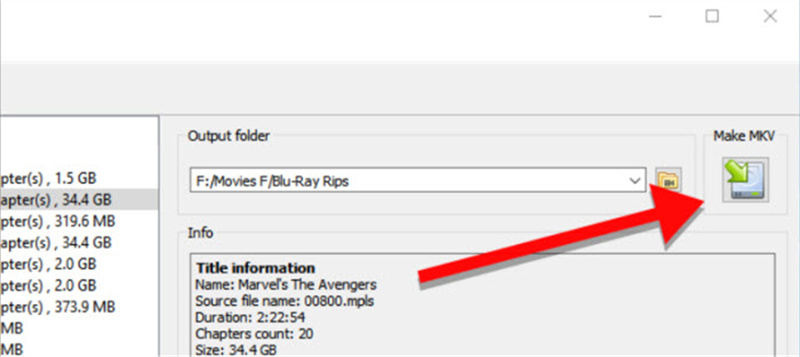
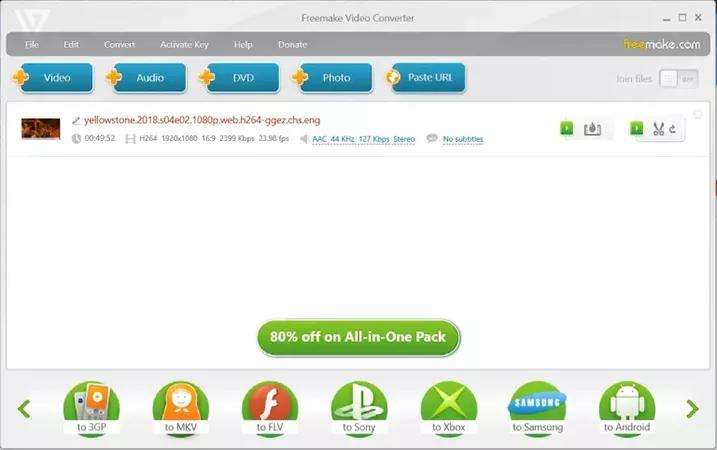
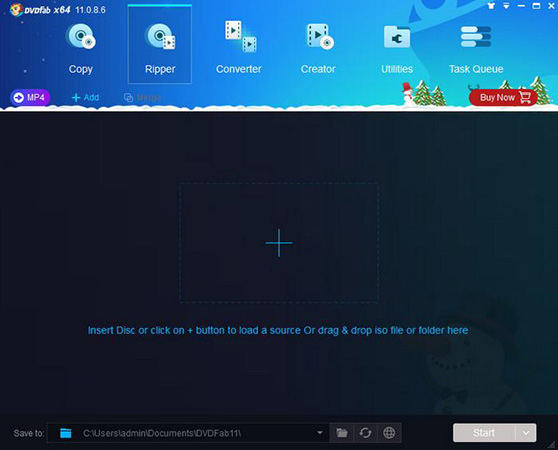




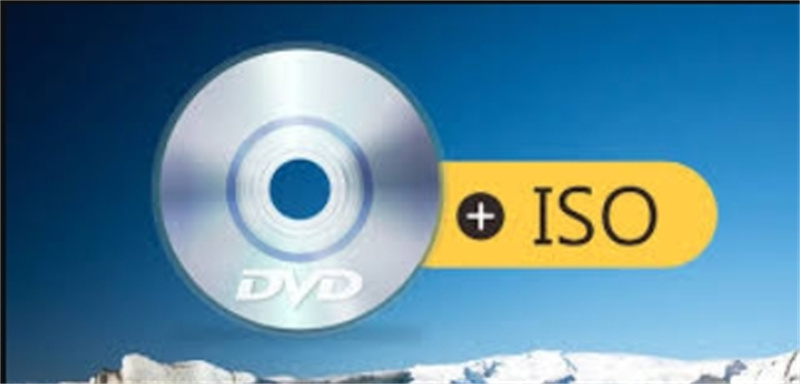


Pagina Inicial > DVD Tips > 5 maneiras principais de copiar DVD para o computador
Selecione a classificação do produto:
Joshua Hill
Editor-in-Chief
Trabalho como freelancer há mais de cinco anos. Sempre me impressiona quando encontro coisas novas e os conhecimentos mais recentes. EU acho que a vida é ilimitada, mas eu não conheço limites.
Ver todos os artigosDeixe um comentário
Crie sua revisão para artigos HitPaw